Puedes configurar el idioma de la interfaz de Microsoft Office. Esta configuración se aplica a todas las cintas, ventanas, menús, opciones y similares. Aquí también puede especificar los idiomas. Si es necesario, selecciónelos para los documentos que crea y gestiona. Los datos fijos, como el saludo, aparecerán automáticamente de forma correcta en el documento. La revisión ortográfica también se adapta automáticamente al idioma seleccionado. Por último, también puede indicar aquí si coloca una firma en Outlook por defecto, la selecciona manualmente o la desactiva.

En la cinta de dStyle 365/LegalWord, haga clic en Configuración a la derecha y luego seleccione Idioma y firma de correo electrónico.
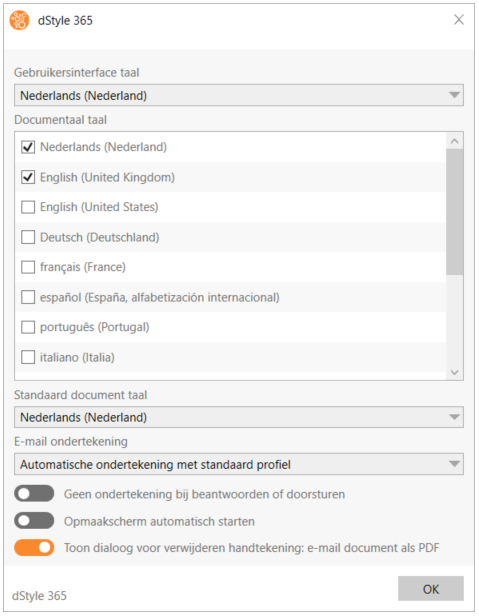
Bajo el idioma de la interfaz de usuario aparece un menú desplegable. Aquí puede elegir un idioma diferente para, entre otras, todas las funcionalidades dentro de Microsoft Office; en este caso se ha seleccionado el holandés (Nederland).
En Idioma del documento puede especificar qué idioma o idiomas quiere utilizar para sus documentos. Los idiomas que seleccione aquí también serán visibles cuando cree un nuevo documento. El idioma seleccionado en Idioma por defecto del documento se selecciona por defecto al crear un nuevo documento.
En Firma de correo electrónico verá una serie de opciones:
- Firma automática con perfil estándar: Esto significa que se coloca automáticamente una firma en Outlook con los datos de su perfil predeterminado (haga clic aquí para obtener más información sobre los perfiles predeterminados)
- Seleccionar el perfil de cada correo: Al crear o responder a un correo electrónico, se le ofrece la posibilidad de elegir los perfiles que ha seleccionado para firmar.
- No hay firma automática: En este caso no se coloca ninguna firma automática. Puede utilizar el botón de firma en Outlook para seleccionar una firma si es necesario.
Puedes activar o desactivar las tres últimas opciones con un control deslizante:
- La ausencia de firma en la respuesta o el reenvío garantiza que sólo se firme para los nuevos correos electrónicos.
- Iniciar la pantalla de diseño automáticamente significa que la pantalla de diseño con los estilos seleccionados se abre automáticamente para que pueda elegir en ella inmediatamente.
- Mostrar el diálogo de eliminación de la firma: enviar el documento por correo electrónico como PDF sólo se aplica cuando se utiliza la función Enviar por correo electrónico como PDF de la cinta dStyle 365/LegalWord. A continuación, se le dará la opción de eliminar las firmas presentes en el documento al crear el archivo PDF para no enviarlas.
La configuración del idioma de la interfaz se establece por defecto para su organización. Es preferible no cambiarlo a menos que haya razones de peso para hacerlo. La elección de una configuración de idioma puede hacer que Microsoft Office sea ilegible e ininteligible para usted.